一、在学习之前,先给出一些学习/下载地址:
xlsx-js-style下载地址
https://github.com/gitbrent/xlsx-js-style
或者
https://www.npmjs.com/package/xlsx-js-style
SheetJS中文教程:
https://xlsx.nodejs.cn/docs/csf/cell
二、先看样式
页面HTML显示
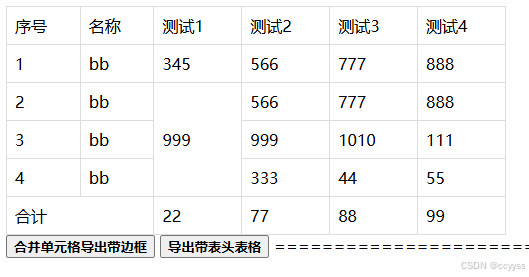
2.1 导出带边框的表格Excel显示样式:
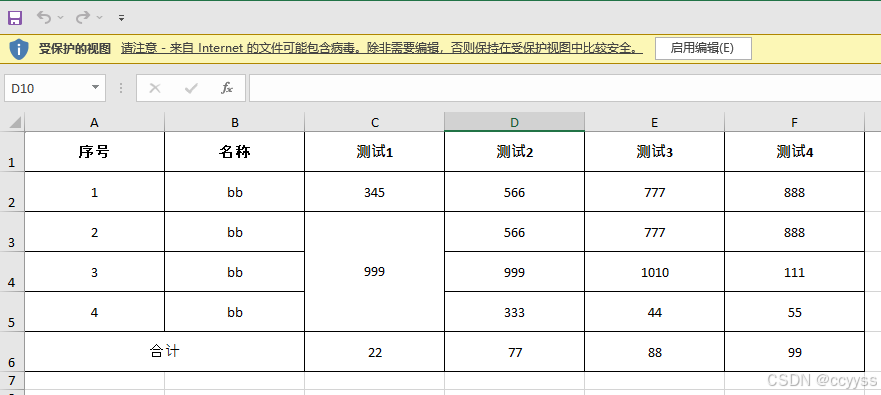
2.2 表格插入表头操作Excel显示样式
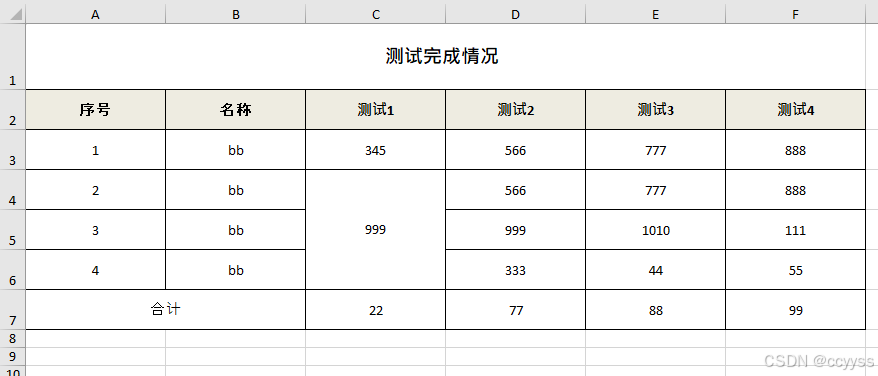
三、全部代码:
<html><head> <script src="dist/xlsx.bundle.js"></script> <style type="text/css"> .tbexport { border-collapse: collapse; width: 500px; } .tbexport th, td { border: 1px solid #ddd; padding: 8px; text-align: left; } .tbexport2 { border-collapse: collapse; width: 100%; } .tbexport2 th, td { border: 1px solid #ddd; text-align: left; } </style> <script src="https://code.jquery.com/jquery-3.7.1.min.js" integrity="sha256-/JqT3SQfawRcv/BIHPThkBvs0OEvtFFmqPF/lYI/Cxo=" crossorigin="anonymous"></script><!-- 如果这个jquery连接不上,可以自己下载一个--> <head><body><table id="TableToExport" class="tbexport"> <tr> <td>序号</td> <td>名称</td> <td>测试1</td> <td>测试2</td> <td>测试3</td> <td>测试4</td> </tr> <tr> <td>1</td> <td>bb</td> <td>345</td> <td>566</td> <td>777</td> <td>888</td> </tr> <tr> <td>2</td> <td>bb</td> <td rowspan="3">999</td> <td>566</td> <td>777</td> <td>888</td> </tr> <tr> <td>3</td> <td>bb</td> <td>999</td> <td>1010</td> <td>111</td> </tr> <tr> <td>4</td> <td>bb</td> <td>333</td> <td>44</td> <td>55</td> </tr> <tr> <td colSpan="2">合计</td> <td>22</td> <td>77</td> <td>88</td> <td>99</td> </tr></table><style type="text/css"> .datatable{ } .datatable td{ padding:10px;border:1px solid #000 } .datatable thead td { background-color:#f0f0f0 }</style><button id="sheetjsexport" onclick = "myExportExcel()"><b>合并单元格导出带边框</b></button><button onclick = "myExportExcel2()"><b>导出带表头表格</b></button><script>var MyStyle = { borderStyle:{ border: { top: { style: 'thin', color: { auto: 1 } }, left: { style: 'thin', color: { auto: 1 } }, right: { style: 'thin', color: { auto: 1 } }, bottom: { style: 'thin', color: { auto: 1 } } }, }, centerStyle: { alignment: { horizontal: "center", vertical: "center" } }, leftStyle :{ alignment: { horizontal: "left", vertical: "center" }, }, rightStyle : { alignment: { horizontal: "right", vertical: "center" }, }, boldStyle : { //设置一级标题样式 font: { // sz: 12, bold: true, // color: {rgb: "000000"} } }, smallStyle : { //设置一级标题样式 font: { sz: 9, bold: false, color: {rgb: "222222"} } }, titleStyle : { //设置一级标题样式 font: { sz: 14, bold: true, // color: {rgb: "000000"} }, alignment: { horizontal: "center", vertical: "center" }, }, title2Style : { //设置二级标题样式 font: { bold: true, // color: {rgb: "000000"} }, alignment: { horizontal: "center", vertical: "center" }, }, bgStyle : { fill:{ fgColor: {rgb: "EEECE1"} }, }};function checkEmptyItem(ws ){ var range = XLSX.utils.decode_range(ws['!ref']);// // 计算最大列号 var maxCol = range.e.c; // 'e' 代表结束列,'c' 是列号的字段 var maxRow = range.e.r; //不加时,合并单元格边框会缺少 for(let i = 0; i<=maxRow; i++) { for(let j = 0;j<=maxCol; j++) { if (ws[XLSX.utils.encode_cell({r: i, c: j})] == undefined) { ws[XLSX.utils.encode_cell({r: i, c: j})] = {t: 's', v: "", z: XLSX.utils.encode_cell({r: i, c: j})}; } } } return ws;}function myExportExcel(){ /* Create worksheet from HTML DOM TABLE */ var wb = XLSX.utils.table_to_book(document.getElementById("TableToExport"),{sheet:'测试',raw:true}) /* Export to file (start a download) */ var ws = wb.Sheets["测试"]; // get the current const range = XLSX.utils.decode_range(ws['!ref']);// // 计算最大列号 const maxCol = range.e.c; // 'e' 代表结束列,'c' 是列号的字段 const maxRow = range.e.r; let arr = ["A", "B", "C", "D", "E", "F", "G", "H", "I", "J", "K", "L", "M","N","O","P"] //总共多少列 //设置公共样式 ws = checkEmptyItem(ws); for (let i = 1; i <= maxRow+1; i++) { for(j = 0;j<=maxCol; j++) { var item = arr[j]; let str = item + i; if (ws[str]) { var cellStyle = { }; cellStyle = $.extend(cellStyle, MyStyle.borderStyle) ; cellStyle = $.extend(cellStyle, MyStyle.centerStyle) ; if(i==1) { cellStyle = $.extend(cellStyle, MyStyle.title2Style) ; ws['!cols'][j]={wpx:120};//设置列的高度 } } Object.assign(ws[str], {s: cellStyle}); } ws['!rows'][i-1] = { hpx:30 };//设置行的高度 } XLSX.writeFile(wb, "SheetJSTable.xlsx");}//导出带表头样式function myExportExcel2() { /* Create worksheet from HTML DOM TABLE */ var wb = XLSX.utils.table_to_book(document.getElementById("TableToExport"), { sheet: '测试', raw: true, origin: {c: 0, r: 1} }); //从第1列,第三行开始 var ws = wb.Sheets["测试"]; // get the current// 要插入的新行数据 const newRow = ['测试完成情况'];//添加1行合并单元格内容 var nMergeLength = ws["!merges"].length; ws["!merges"][nMergeLength] = XLSX.utils.decode_range("A1:F1");// 表头设置值 ws[XLSX.utils.encode_cell({r: 0, c: 0})] = {t: 's', v: newRow[0], z: XLSX.utils.encode_cell({r: 0, c: 0})};//设置表头样式 Object.assign(ws["A1"], {s: MyStyle.titleStyle}); ws['!rows'][0] = {hpx: 50}; const range = XLSX.utils.decode_range(ws['!ref']);// // 计算最大列号 const maxCol = range.e.c; // 'e' 代表结束列,'c' 是列号的字段 const maxRow = range.e.r; let arr = ["A", "B", "C", "D", "E", "F", "G", "H", "I", "J", "K", "L", "M", "N", "O", "P"] //总共多少列 ws = checkEmptyItem(ws); //设置公共样式 for (let i = 2; i <= maxRow + 1; i++) { for (j = 0; j <= maxCol; j++) { var item = arr[j]; let str = item + i; if (ws[str]) { var cellStyle = {}; cellStyle = $.extend(cellStyle, MyStyle.borderStyle); cellStyle = $.extend(cellStyle, MyStyle.centerStyle); if (i == 2) { cellStyle = $.extend(cellStyle, MyStyle.title2Style, MyStyle.bgStyle); ws['!cols'][j] = {wpx: 120};//设置列的高度 } } Object.assign(ws[str], {s: cellStyle}); } ws['!rows'][i - 1] = {hpx: 30};//设置行的高度 } XLSX.writeFile(wb, "SheetJSTable.xlsx");}</script>===================================================</body></html>四、关键代码说明:
4.1. 这里主要是为了合并单元格时,给空单元格设置一个空值,不然加边框时就不会显示
function checkEmptyItem(ws ){ var range = XLSX.utils.decode_range(ws['!ref']);// // 计算最大列号 var maxCol = range.e.c; // 'e' 代表结束列,'c' 是列号的字段 var maxRow = range.e.r; //不加时,合并单元格边框会缺少 for(let i = 0; i<=maxRow; i++) { for(let j = 0;j<=maxCol; j++) { if (ws[XLSX.utils.encode_cell({r: i, c: j})] == undefined) { ws[XLSX.utils.encode_cell({r: i, c: j})] = {t: 's', v: "", z: XLSX.utils.encode_cell({r: i, c: j})}; } } } return ws;}4.2 如果需要插入表头:
a) 加这句的意思是从第1行,第0列开始导出表格,意思就是给表头预留一行:
var wb = XLSX.utils.table_to_book(document.getElementById("TableToExport"), {
sheet: '测试', raw: true, origin: {c: 0, r: 1}}); b) 给表头设置值和加入样式:
//添加1行合并单元格内容
var nMergeLength = ws["!merges"].length; ws["!merges"][nMergeLength] = XLSX.utils.decode_range("A1:F1");// 表头设置值
ws[XLSX.utils.encode_cell({r: 0, c: 0})] = {t: 's', v: newRow[0], z: XLSX.utils.encode_cell({r: 0, c: 0})};//设置表头样式
Object.assign(ws["A1"], {s: MyStyle.titleStyle}); ws['!rows'][0] = {hpx: 50};下载地址:
https://download.csdn.net/download/ccyyss/89804082